Hvernig á að breyta Facebook lykilorði

Við sýnum þér nákvæmar skref um hvernig á að breyta Facebook lykilorðinu þínu.
Engum finnst gaman að vera á bannlista, óháð samfélagsnetinu eða skilaboðaforritinu. En þar sem enginn er fullkominn mun það koma tími þar sem þú gætir farið í taugarnar á einhverjum og þar af leiðandi verið lokaður.
En hvernig geturðu verið viss um að þér hafi verið lokað? Hvaða merki munu gera það ljóst að þú hafir verið læst? Auðvelt er að koma auga á hlutina sem þú þarft að varast. Haltu áfram að lesa til að komast að því hvernig þú getur ef þú hefur verið læst á WhatsApp, Instagram og Facebook.
Það er ýmislegt sem þú getur passað upp á þegar þú hefur verið læst á WhatsApp. Til dæmis, þegar þú sendir viðkomandi skilaboð, verður skilaboðin alltaf aðeins með einu hakmerki og það verður ekki blátt.
Þetta gæti líka þýtt að viðkomandi hafi ekki nettengingu af einhverjum ástæðum. En ef þetta teygir sig lengur en önnur skipti sem þetta gæti komið fyrir þig gætir þú hafa verið læst.
Þú munt ekki geta séð prófílmynd viðkomandi (þetta á líka við um símtöl) og þegar þú reynir að bæta viðkomandi í hóp færðu skilaboð um að það hafi ekki verið mögulegt að bæta viðkomandi við.
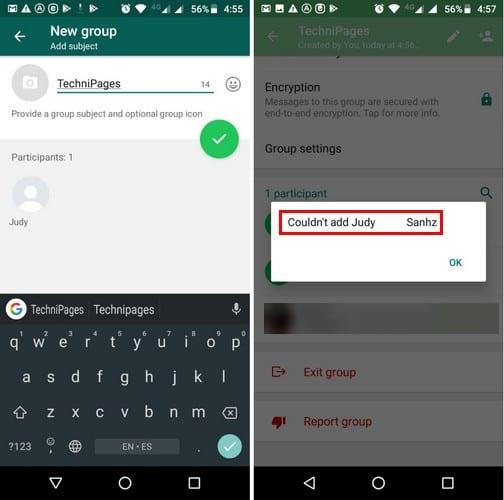
Annað merki sem þarf að varast er að þú getur ekki séð að þau hafi sést síðast og að þú hafir horft á sömu prófílmyndina lengi. Þetta gæti líka þýtt að viðkomandi sé einfaldlega ekki sama um að uppfæra prófílmyndina sína, en það er eitthvað sem þarf að passa upp á. Símtölin þín fara ekki eins vel í gegn.
Þessar síðustu ábendingar tryggja ekki að þú hafir verið læst, en ef þú bætir þeim við þær sem áður eru nefndar eru þær góðar líkur á að þér hafi verið lokað.
Ein örugg leið til að vita að þú hafir verið læst er að þú getur ekki séð netstöðu þeirra þegar þú veist með vissu að þeir eru á netinu.
Til að prófa þetta þarftu hjálp vinar. Með hinum símanum, athugaðu hvort viðkomandi er á netinu, ef hann er á netinu, opnaðu tengiliðinn í símanum þínum, geturðu séð netstöðu hans? Geturðu samt ekki séð að þeir séu á netinu? Þá er ég hræddur um að þú hafir verið læst.
Ef þig grunar að þér hafi verið lokað á Instagram, þá eru hlutir sem þú getur passað upp á. Til dæmis, ef þú slærð inn allt notendanafnið og þau birtast ekki í leitarniðurstöðum gæti það bent til þess að þér hafi verið lokað (ef reikningur þeirra er lokaður).
Jafnvel ef þú ert með feril með reikningnum munu upplýsingar þeirra hverfa. Ef reikningurinn er opinber mun sá sem þú heldur að hafi lokað á þig birtast í leitarniðurstöðum, en þú munt sjá autt myndgrip og Engin færslu enn, þú hefur verið læst.
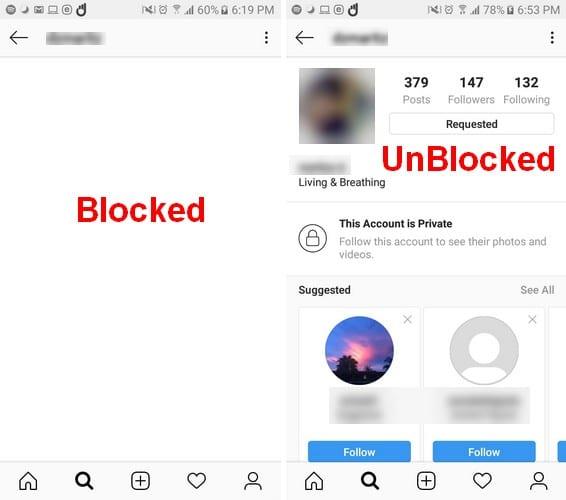
Önnur leið sem þú getur athugað hvort þú hafir verið á bannlista er með því að fara á Instagram síðu einhvers sem þekkir manneskjuna sem þú heldur að hafi lokað á þig.
Ef þessi manneskja birtir venjulega myndir af þeim sem lokaði á þú munt ekki eiga í erfiðleikum með að finna mynd sem er merktur afbrotamanninum. Með því að smella á þetta merki ættir þú að sjá myndir af þeim sem þú heldur að hafi lokað á þig.
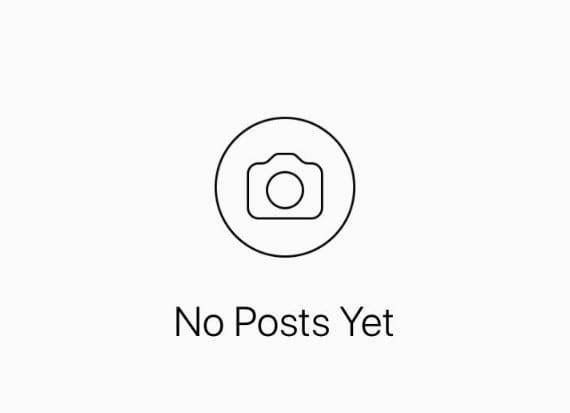
Ef þú sérð orðin No Post Yet, þá er það merki um að þú hafir verið læst. Ef þú finnur ekki mynd eru þeir merktir inn en fundu hluta þar sem þeir hafa skrifað athugasemdir, smelltu á nafnið sitt og ef þú hefur verið læst þá sérðu orðin No Post Yet. Einnig munu sögurnar sem birtust venjulega þegar þú ræsir Instagram fyrst einnig hverfa.
Auðvelt er að koma auga á hlutina sem þú þarft að varast til að sjá hvort þú hafir verið læst á Facebook. Mikilvægasta ráðið sem þú getur prófað er að leita að nafni viðkomandi. Ef þær birtust áður í leitarniðurstöðum, en gera það ekki lengur, hefur þér verið lokað.
Ef þú manst eftir vini sem þið eigið bæði sameiginlegan, farðu á vinalistann þeirra og leitaðu að þeim sem þú heldur að hafi lokað á þig. Ef þú sérð ekki nafnið er það merki um að þú hafir verið læst, en hafðu í huga að þetta virkar aðeins ef vinalistinn er opinber.
Einnig, ef þú getur ekki smellt á nafn þeirra og þú sérð sjálfgefna prófílmynd, getur það einnig bent til þess að þú hafir verið læst. Þú getur líka prófað ábendinguna sem þú prófaðir í WhatsApp til að sjá hvort þú hafir verið læst. Leitaðu að aðilanum sem notar Facebook reikning einhvers annars og ef þú getur auðveldlega nálgast reikninginn hans, þá er enginn vafi á því að þú hefur verið læst.
Engum líkaði að vera læst, en það er eitthvað sem mun gerast hvort sem þér líkar það eða verr. Nú veistu að minnsta kosti hvernig á að sjá hvort þú hefur verið læst á annað hvort WhatsApp, Instagram eða Facebook. Á hvaða samfélagsneti heldurðu að þér hafi verið lokað á? Deildu hugsunum þínum með okkur í athugasemdunum.
Við sýnum þér nákvæmar skref um hvernig á að breyta Facebook lykilorðinu þínu.
Í þessari handbók ætlaði að sýna þér hvernig þú getur komið í veg fyrir að Facebook vinir þínir sjái virkni þína, líkar við og vinalista.
Það eru tvær leiðir til að Facebook vinir þínir geti lært að þú notir stefnumótaþjónustuna: ef þú segir þeim það, eða þeir bæta þér á smekklistann sinn.
Ítarleg skref um hvernig á að breyta Facebook prófílmyndinni þinni úr skjáborðsvafranum þínum eða fartækinu.
Við sýnum þér hvernig á að eyða Facebook stöðu af skjáborðinu þínu, iOS eða Android.
Markaðstorgið á Facebook er eitt sem við þekkjum öll – eða að minnsta kosti flest okkar. Táknið er staðsett í miðjum valmynd appskjásins þíns á
Facebook bætti við aðgerðinni fara í beinni fyrir nokkru síðan – hann gerir þér kleift að sýna vinum þínum ekki bara upptöku af því sem er að gerast, heldur raunverulegt lifandi myndefni af
Lærðu hvernig á að uppgötva hvort einhver hafi lokað á þig WhatsApp, Instagram eða Facebook.
Ef þú getur ekki heimsótt ákveðna Facebook-síðu vegna þess að villa kom upp við að sækja gögn skaltu skrá þig út af reikningnum þínum og síðan aftur inn.
Nema þú sért einn af örfáum foreldrum sem leyfa börnum sínum ekki aðgang að tækni, þá á barnið þitt líklega síma eða spjaldtölvu sem það notar til að
Hvernig á að finna möguleika á að senda vinatillögur til vina á Facebook.
Eiginleiki sem Xbox leikur hefur lengi óskað eftir er möguleikinn á að tengja Facebook reikning við Xbox Live reikning til að finna og bæta við vinum
Til að eyða Facebook skilaboðum á báðum endum, pikkaðu á og haltu skilaboðunum inni. Veldu síðan Fjarlægja. Pikkaðu á Hætta við sendingu.
Facebook er frábær vettvangur þar sem þú getur tengst vinum, nær og fjær. Þú færð líka að deila og skoða upplýsingar frá mörgum um allt
Ef þú átt í vandræðum með að hlaða myndum inn á Facebook skaltu ganga úr skugga um að þú sért með rétta myndskráarsniðið. Uppfærðu síðan appið.
Ef Facebook Messenger gerir ekki margmiðlunarskrár skaltu endurræsa forritið, hreinsa skyndiminni og athuga hvort uppfærslur séu uppfærðar.
Samskipti við samfélagsmiðla eru ein helsta leiðin til að fyrirtæki og fyrirtæki eiga samskipti við viðskiptavini sína þessa dagana - og bæði Facebook og Twitter eru
Hvernig á að slökkva á pirrandi myndböndum sem hlaðast sjálfkrafa í Google Chrome vafranum.
Facebook Live er frábær leið til að horfa á lifandi myndefni af vinum þínum eða öðrum heimildum sem þú fylgist með – en fljótandi viðbrögðin sem keyra yfir nánast hvert
En ef þú vilt ekki að Facebook tilkynni öllum um afmælið þitt, þá er það sem þú getur gert til að fela þessar upplýsingar.
Lærðu hvernig á að búa til efnisyfirlit í Google skjölum á auðveldan hátt.
AR Zone er innbyggt app sem er fáanlegt í nýjustu Samsung símunum. Lærðu meira um AR eiginleika, hvernig á að nota appið og hvernig á að fjarlægja það.
Við sýnum þér nákvæmar skref um hvernig á að breyta Facebook lykilorðinu þínu.
Chrome, sjálfgefið, sýnir þér ekki alla vefslóðina. Þér er kannski sama um þessi smáatriði, en ef þú þarft af einhverjum ástæðum að birta alla vefslóðina, nákvæmar leiðbeiningar um hvernig á að láta Google Chrome birta alla vefslóðina á veffangastikunni.
Reddit breytti hönnun sinni enn og aftur í janúar 2024. Endurhönnunin er hægt að sjá af notendum skjáborðsvafra og þrengir að aðalstraumnum á sama tíma og tenglar eru til staðar.
Að slá uppáhalds tilvitnunina þína úr bókinni þinni á Facebook er tímafrekt og fullt af villum. Lærðu hvernig á að nota Google Lens til að afrita texta úr bókum yfir í tækin þín.
Áminningar hafa alltaf verið aðal hápunktur Google Home. Þeir gera líf okkar örugglega auðveldara. Við skulum fara í stutta skoðunarferð um hvernig á að búa til áminningar á Google Home svo að þú missir aldrei af því að sinna mikilvægum erindum.
Stundum, þegar þú ert að vinna í Chrome, geturðu ekki fengið aðgang að ákveðnum vefsíðum og færð upp villuna „Laga DNS vistfang netþjóns fannst ekki í Chrome“. Hér er hvernig þú getur leyst málið.
Hvernig á að breyta lykilorðinu þínu á Netflix streymisvídeóþjónustunni með því að nota valinn vafra eða Android app.
Ef þú vilt losna við endurheimta síður skilaboðin á Microsoft Edge skaltu einfaldlega loka vafranum eða ýta á Escape takkann.
























